Cosa succede se USB-C non funziona su Windows 10?
Pubblicato: 2018-07-18Risolvi questo problema rapidamente
Utilizza uno strumento gratuito e sicuro sviluppato dal team di esperti di Auslogics.
- Facile da usare. Basta scaricare ed eseguire, nessuna installazione necessaria.
- Sicuro. Il nostro software è presente su CNET e siamo Silver Microsoft Partner.
- Libero. Intendiamoci, uno strumento totalmente gratuito.
Ulteriori informazioni su Auslogics. Si prega di rivedere l'EULA e l'Informativa sulla privacy.
I tipi di connessione USB-A e USB-B sono quelli a cui la maggior parte degli utenti è abituata. Tuttavia, al giorno d'oggi, ci sono più cose che puoi ottenere con il nuovo tipo di connessione USB-C. Con questa opzione, gli utenti possono caricare il proprio computer. Inoltre, possono anche collegare il proprio PC ad altri dispositivi di tipo USB-C, inclusi lettori multimediali, smartphone, docking station e adattatori per display, tra gli altri.
Tuttavia, siamo consapevoli che una buona percentuale di utenti ha problemi con la connessione USB-C. Nella maggior parte dei casi, i problemi sono causati da problemi con l'hardware o il software. Non preoccuparti perché puoi risolvere facilmente i problemi di USB-C in un computer Windows 10. Dopotutto. Riceverai notifiche che potrai utilizzare per determinare come risolvere il problema.
Che cos'è un connettore USB-C?
Sviluppato dall'USB Implementers Forum, il tipo di connessione USB-C è uno strumento per la trasmissione di potenza e dati. Vale la pena notare che questo è stato progettato, certificato e rilasciato come connettore standard del settore dai membri dell'organizzazione. Oltre 700 aziende fanno parte dell'USB Implementers Forum, tra cui Apple, Microsoft, Dell, HP, Intel e Samsung. Questo è anche il motivo per cui molti produttori di computer hanno prontamente accettato la tecnologia USB-C.
È simile a un connettore micro USB?
A prima vista, il connettore USB-C assomiglia molto a un connettore micro USB. Tuttavia, il primo ha una forma ovale distinta. Inoltre, è un po' più spesso per adattarsi alle sue migliori caratteristiche: come MagSafe e Lightning, il connettore USB-C non ha un orientamento verso l'alto o verso il basso. Devi semplicemente allineare correttamente il connettore e non dovresti preoccuparti di capovolgerlo per collegarlo correttamente. Un'altra cosa fondamentale da ricordare è che i cavi hanno gli stessi connettori su entrambe le estremità. Ciò significa che non avresti difficoltà a capire quale fine va dove.
Confronto tra USB-C e USB 3.1
Il protocollo predefinito del tipo di connessione USB-C è USB 3.1. In teoria, a 10 Gbps, USB 3.1 è due volte più veloce di USB 3.0. Tuttavia, le porte per USB 3.1 si trovano ancora nella loro forma originale e più grande. Tali porte sono denominate 'USB 3.1 Type-A. In generale, è diventato più comune vedere porte USB 3.1 con connettori USB-C.
Come risolvere i problemi di USB-C in un computer Windows 10
Alcune delle notifiche che potresti incontrare quando la connessione USB-C non funziona includono quanto segue:
- Potresti riuscire a riparare il tuo dispositivo USB
- Connessione del caricatore USB lenta
- La connessione al display potrebbe essere limitata
- Il PC non si carica
- Il dispositivo USB potrebbe non funzionare
- Questi due dispositivi non possono comunicare
- Il dispositivo USB potrebbe non funzionare correttamente
- Utilizzare una porta USB diversa
- La funzionalità del dispositivo USB o Thunderbolt potrebbe essere limitata
Ogni notifica ha la sua soluzione. Sia che tu debba correggere la compatibilità USB-C o aggiornare i tuoi driver, c'è sempre qualcosa che puoi fare per risolvere il problema.
Cosa fare quando viene visualizzata la notifica di errore "Potresti essere in grado di riparare il tuo dispositivo USB".
Se vedi questa notifica mentre tenti di utilizzare un tipo di connessione USB-C, deve esserci qualcosa che non va nel dispositivo o nei driver sul tuo computer. È possibile eseguire lo strumento di risoluzione dei problemi per hardware e dispositivi oppure aggiornare i driver per risolvere il problema.
Esecuzione dello strumento di risoluzione dei problemi di hardware e dispositivi
- Sulla tastiera, premi il tasto Windows+S.
- Digita "pannello di controllo" (senza virgolette), quindi premi Invio.
- Una volta che il Pannello di controllo è attivo, vai nell'angolo in alto a destra della finestra e fai clic sull'opzione Visualizza per.
- Seleziona Icone grandi dalle opzioni.
- Fare clic su Risoluzione dei problemi.
- Vai al menu del riquadro a sinistra, quindi fai clic su Visualizza tutto.
- Seleziona Hardware e dispositivi.
- Fare clic su Avanti, quindi seguire le istruzioni sullo schermo.
Lo strumento inizierà a identificare i problemi con l'hardware e i dispositivi, tentando di ripararli.
Utilizzo di Windows Update per correggere i driver di dispositivo
- Fare clic con il pulsante destro del mouse sull'icona di Windows sulla barra delle applicazioni.
- Seleziona Impostazioni dall'elenco.
- Fare clic su Aggiornamenti e sicurezza.
- Vai al menu del riquadro di sinistra e seleziona Windows Update.
- Vai al riquadro di destra, quindi fai clic su Verifica aggiornamenti.
- Installa tutti gli aggiornamenti disponibili.
Aggiornamento dei driver del dispositivo
È possibile che i driver di dispositivo del tuo computer siano corrotti, danneggiati o obsoleti. Puoi aggiornarli per dare alla tua unità un nuovo set di driver. Esistono due modi per farlo: visitare il sito Web del produttore o automatizzare il processo di aggiornamento utilizzando Auslogics Driver Updater.
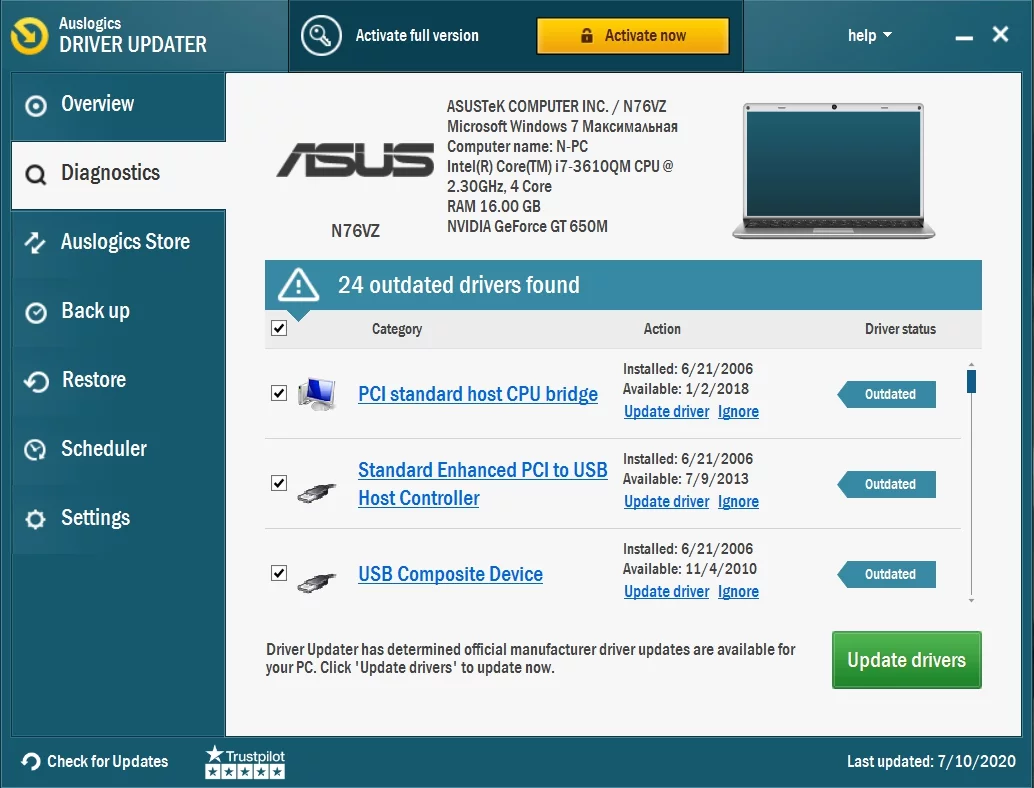
Vale la pena notare che l'aggiornamento manuale dei driver può richiedere molto tempo e può essere rischioso. Come accennato, devi cercare i driver compatibili sul sito Web del produttore. Se scarichi e installi i driver sbagliati, potresti causare più problemi al tuo computer.
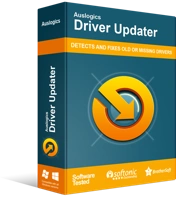
Risolvi i problemi del PC con Driver Updater
Le prestazioni instabili del PC sono spesso causate da driver obsoleti o corrotti. Auslogics Driver Updater diagnostica i problemi dei driver e ti consente di aggiornare i vecchi driver tutti in una volta o uno alla volta per far funzionare il tuo PC in modo più fluido
D'altra parte, quando si automatizza il processo con l'aiuto di Auslogics Driver Updater, si evitano possibili danni al PC. La parte migliore è che lo strumento si prenderà cura di tutti i driver problematici, non solo di quello che ha causato il problema del tipo di connessione USB-C. Quindi, noterai un miglioramento significativo delle prestazioni e della velocità del tuo PC.

Trovare i codici di errore per i problemi del dispositivo
È importante conoscere il codice di errore per risolvere i problemi con il dispositivo in modo appropriato. Per acquisire il codice di errore, segui semplicemente i passaggi seguenti:
- Fare clic con il pulsante destro del mouse sull'icona di Windows sulla barra delle applicazioni.
- Seleziona Gestione dispositivi dall'elenco.
- Fai clic con il pulsante destro del mouse sul dispositivo problematico, quindi seleziona Proprietà.
- Vai alla finestra di dialogo Stato dispositivo per vedere il codice di errore.
Come riparare il caricatore USB lento collegato
Quando viene visualizzata la notifica "caricatore USB lento collegato", ci sono vari possibili motivi alla base. Ecco qui alcuni di loro:
- Stai utilizzando un caricabatterie non compatibile con il tuo dispositivo o computer.
- La carica del caricatore è insufficiente per il tuo dispositivo o computer. Vale la pena notare che i dispositivi con connettori USB-C hanno limiti di potenza maggiori. Pertanto, la ricarica dovrebbe essere più veloce con livelli di alimentazione maggiori, purché il dispositivo supporti l'erogazione di alimentazione USB.
- Non hai collegato correttamente il caricabatterie alla porta del tuo dispositivo o computer.
- La capacità di alimentazione del cavo non è sufficiente per il caricabatterie stesso, il dispositivo o il computer.
- La tua porta USB è impolverata o sporca, impedendo il corretto inserimento del caricatore.
- Hai collegato il caricabatterie al tuo dispositivo o computer tramite un dock o hub esterno.
Puoi risolvere questo problema utilizzando il caricabatterie e il cavo forniti con il dispositivo. Queste periferiche sono progettate secondo gli standard del settore. Quindi, hanno la giusta capacità di alimentazione per accelerare la ricarica. D'altra parte, puoi anche controllare se il tuo caricabatterie è collegato correttamente alla porta USB-C del tuo dispositivo o computer. Se la porta è polverosa o sporca, puoi pulirla con aria compressa.
Nota: i sistemi con connettori USB-C disponibili hanno limiti di potenza più elevati e possono supportare fino a 5 V, 3 A o 15 W.
Risoluzione della notifica di errore "La connessione dello schermo potrebbe essere limitata".
Ci sono molte ragioni per cui viene visualizzata questa notifica di errore. È possibile che il dongle abbia nuove funzionalità che il cavo, il dispositivo o il PC non supportano. Dovresti anche controllare se hai collegato il dongle alla porta corretta o tramite un dock o hub esterno. D'altra parte, è possibile che altri dispositivi con connessione USB-C interferiscano con il dongle.
Dovresti sapere che un connettore USB-C ha modalità alternative che puoi utilizzare per connettori non USB. Queste modalità sono HDMI, DisplayPort e MHL. Pertanto, puoi risolvere la notifica di errore "La connessione dello schermo potrebbe essere limitata" controllando se il PC, il cavo e il display esterno supportano le modalità alternative sopra menzionate. Puoi anche provare a verificare se il dongle o il dispositivo è collegato direttamente al tuo computer. Se il problema persiste, prova a utilizzare un cavo diverso.
Eliminazione della notifica di errore "Il PC non si carica".
Questa notifica di errore è probabilmente causata da quanto segue:
- Hai utilizzato un caricabatterie non compatibile.
- Hai utilizzato un caricabatterie con limiti di potenza inferiori, impedendogli di caricare correttamente il tuo dispositivo o computer.
- Hai collegato in modo errato il caricabatterie alla porta del tuo PC.
- La capacità di alimentazione del cavo non può ospitare il caricatore.
- Le porte USB sono polverose o sporche, impedendo il corretto inserimento del caricatore.
- Hai collegato il caricabatterie tramite un hub o un dock esterno.
Puoi risolvere i problemi di compatibilità USB-C utilizzando il caricabatterie e il cavo forniti con la confezione del dispositivo o del computer. È inoltre possibile utilizzare aria compressa per pulire le porte, consentendo di inserire correttamente il dongle.
Risoluzione dell'errore "Il dispositivo USB potrebbe non funzionare".
Questa notifica di errore viene visualizzata quando la versione di Windows sul tuo PC non supporta il driver per il dispositivo che stai tentando di collegare alla porta USB-C. Quindi, la soluzione a questo è installare tutti gli ultimi aggiornamenti per il tuo sistema operativo. Puoi farlo seguendo le istruzioni seguenti:
- Fai clic sull'icona Cerca sulla barra delle applicazioni.
- Digita "impostazioni" (senza virgolette), quindi premi Invio.
- Seleziona Aggiornamento e sicurezza.
- Fare clic su Verifica aggiornamenti.
- Installa gli aggiornamenti disponibili.
Come correggere l'errore "Questi due dispositivi non possono comunicare".
Vedrai che questa notifica di errore verrà visualizzata quando hai problemi a connettere due dispositivi tramite USB-C. È possibile che uno o entrambi i dispositivi non supportino il tipo di connessione USB-C. La soluzione alternativa è assicurarsi di collegare due computer Windows.
Risoluzione dell'errore "Il dispositivo USB potrebbe non funzionare correttamente"
Se il tuo computer non supporta il dispositivo che stai tentando di connettere tramite USB-C, vedrai questo messaggio di errore. È anche possibile che la potenza del tuo laptop sia limitata perché la stai acquistando dalla batteria. In questo caso, puoi provare a utilizzare un computer diverso oppure puoi provare a collegare il dispositivo a una fonte di alimentazione esterna.
Cosa fare quando viene visualizzato il messaggio "Utilizza una porta USB diversa".
Quando ricevi questa notifica di errore, è probabile che la porta USB non supporti Thunderbolt, DisplayPort o MHL. In questo caso, puoi provare a utilizzare una porta diversa sul tuo PC. È anche possibile che la funzionalità del dispositivo USB sia stata limitata quando è stato collegato a una porta particolare. Puoi provare a collegarlo a una porta diversa del tuo computer per risolvere il problema.
Risoluzione dell'errore "La funzionalità del dispositivo USB o Thunderbolt potrebbe essere limitata"
I motivi alla base di questa notifica di errore sono simili a ciò che ha causato i problemi di connessione dello schermo limitati. Quindi, puoi risolvere questo problema assicurandoti che il tuo PC e il cavo supportino le stesse funzionalità USB-C del dispositivo che stai tentando di connettere. Devi anche assicurarti che il dongle sia collegato direttamente al tuo computer.
Quale tipo di connessione preferisci?
Fateci sapere nei commenti qui sotto!
